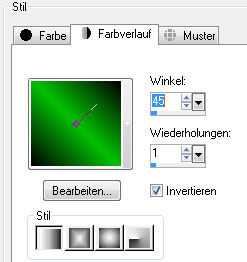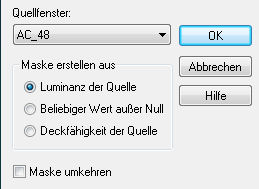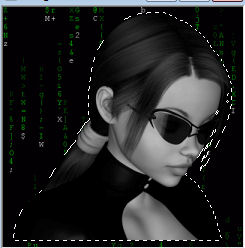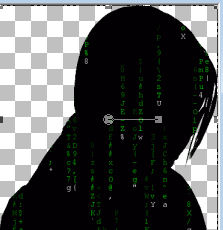|
MATRIX
© by Tshaka67 Dieses Tut wurde mit PSP X3
geschrieben. Es dürfte aber keine Probleme geben, Das Copyright von den
Materialien unterliegt den jeweiligen Künstlern.
Vielen Dank an Fantasymoments, für die wunderschönen Posertuben.
Hier
noch Bilder von
lieben Bastelfreunden, die mein Tut getestet hat.
Du benötigst: Und dieses
Material:
Filter:
HIER
Animation Shop
1. Öffne Deine Tuben und die Maske in PSP. Stelle Deine Vordergrundfarbe auf eine helle Farbe und die Hintergrundfarbe auf schwarz. Öffne ein neues Bild 750 x 500 Pixel - transparent und fülle es mit schwarz 2. Ebenen - Neue Rasterebene Fülle die neue Ebene mit einem Farbverlauf
3. Ebenen - Neue Maskenebene - Aus Bild
Fasse die Maskenebene als Gruppe zusammen 4. Effekte - Geometrieeffekte - Horizontalperspektive Verzerrung: 55 Bild - Spiegeln Alles zusammenfassen 5. Bild - Rand hinzufügen - Symmetrisch - 3 Pixel - Schwarz Bild - Rand hinzufügen - 35 Pixel - Vordergrundfarbe Markiere den großen Rand mit dem Zauberstab und fülle ihn mit dem Farbverlauf Auswahl aufheben 6. Effekte - Plugins - Filter Factory Gallery C - Difference Displace
7. Kopiere Deine Haupt-Tube und füge sie als neue Ebene in Dein Bild
ein. Effekte - 3D-Effekte - Schlagschatten Vertikal und Horizontal: -10 Fasse alle Ebenen zusammen 8. Setze nun auch schon Dein Wasserzeichen und sonstige Copyright-Hinweise auf das Bild. Lege das Bild dann erst einmal auf die Seite. 9. Nun kommen wir zur Animation Öffne ein neues Bild - 500 x 395 - Transparent Kopiere Deine Face-Tube und füge sie als neue Ebene ein Anpassen - Farbton und Sättigung - Resonanz Stärke: -100 Ältere PSP-Version -> Anpassen - Farbton und Sättigung - Kolorieren - Alle Werte auf 0 Die Face-Tube sollte nun schwarz/weiß sein 10. Öffne nun Deinen Animation Shop und öffne dort die Matrix-Animation Bearbeiten - Alles auswählen Gehe zurück zu PSP 11. Bearbeiten - Als neues Bild einfügen Aktiviere Dein Bild mit der face-Tube und kopiere die Face-Tube. Gehe zurück zum Matrix Bild (Animation) und füge dort die Face-Tube als neue Ebene ein
12. Auswahl - Alles Bild - Auf Auswahl beschneiden Auswahl aufheben Lösche nun wieder die oberste Ebene mit der Face-Tube und speichere die Matrix als psd-Datei ab
Du kannst dann dieses Bild schließen, wir benötigen es in PSP nicht mehr! 13. Aktiviere wieder das Bild mit der Face-Tube Auswahl - Alles Effekte - Plugins - Transparency - Eliminate White Bearbeiten - Kopieren 14. Gehe nun zurück zum Animation Shop Rechtsklick mit der Maus - Einfügen als neue Animation (Du kannst auch nun die zuvor geöffnete Matrix-Animation schließen!) Öffne aber hierfür die in PSP erstellte Matrix-Ani 15. Da die Animation aus 39 Einzelbilder besteht, dupliziere nun das Bild mit der Face-Tube so oft, bis Du auch hier 39 Einzelbilder hast! Aktiviere das 1. Bild - Bearbeiten - Alles auswählen Ziehe nun das 1. Bild mit gedrückter, linken Maustaste rüber auf
das 1. Bild der Matrix. 16. Gehe nun wieder zurück zu PSP und kopiere Dein Bild mit der Haupt-Tube (großes Bild) Beabreiten - Kopieren Zurück zum Animation Shop 17. Rechtsklick mit der Maus - Einfügen als neue Animation Dupliziere nun auch dieses Bild so oft, bis Du hier auch 39 Einzelbilder hast Aktiviere das 1. Bild - Bearbeiten - Alles auswählen 18. Ziehe nun die Matrix-Ani rüber auf Dein Bild und setze sie unten an den schwarzen Rand
19. Alle Einzelbilder sind noch markiert! Animation - Einzelbildeigenschaften Setze die Wiedergabezeit auf 2 20. Nun hast Du es endlich geschafft. Fertig ist Deine Animation!
|